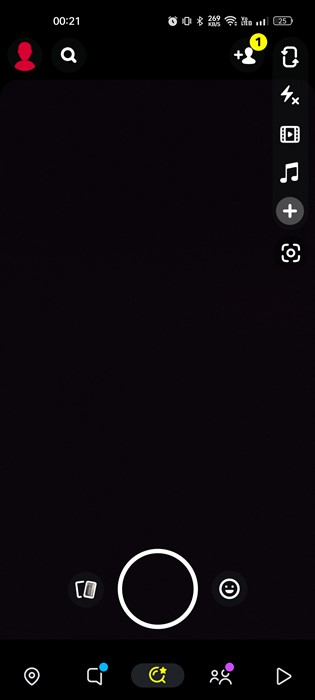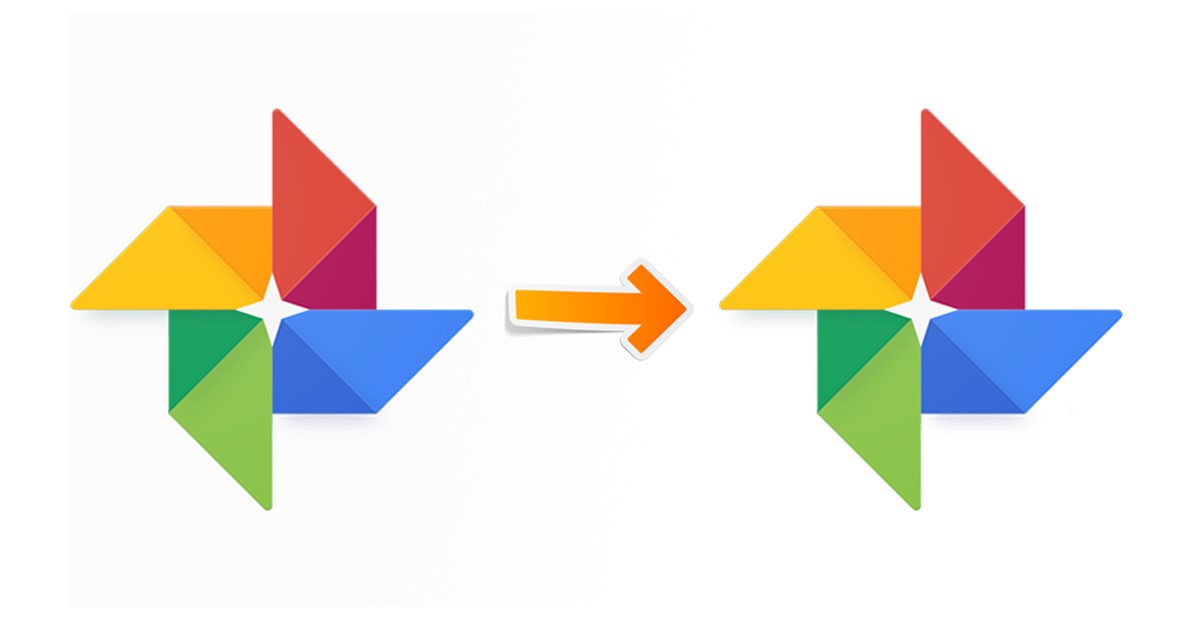
A Google hivatalosan is megszüntette a Google Fotók csomagját, amely ingyenes korlátlan tárhelyet kínál felhasználóinak. Mostantól minden fotó, amelyet feltölt a Google Fotókba, beleszámít az egyes Google-fiókokhoz biztosított 15 GB tárhelybe.
Annak ellenére, hogy a Google megszüntette a Google Fotók korlátlan csomagját, a film nem győzte meg a felhasználókat, hogy más fotótárolási szolgáltatásra váltsanak. Sok felhasználó úgy gondolja, hogy jobb, ha létrehoz egy további Google-fiókot a fényképek tárolásához, ahelyett, hogy előfizetne a Google egyik vagy bármely más prémium felhőalapú tárolási szolgáltatására.
Ha több Google Fiókja van, átvihet néhány Google Fotót egy másik fiókba, hogy tárhelyet szabadítson fel az elsődlegesen.
Így összesen 30 GB tárhelyet használhat fel. Ezért, ha módot keres a Google Fotók tárhely felszabadítására, fel kell osztania a fényképtárat, és át kell vinnie néhány médiafájlt a régi fiókból az újba.
4 módszer a Google Fotók egyik fiókból a másikba való átviteléhez
Nagyon egyszerű átvinni a Google Fotókat egyik fiókból a másikba, és néhány perc alatt megteheti. Íme a Google Fotók egyik fiókból a másikba való átvitelének legjobb módjai. Nézzük meg.
1) Töltsön fel fotókat más Google-fiókokba a mobilalkalmazás segítségével
Ez a módszer a Google Fotók mobilalkalmazást használja a fényképek egyik fiókból a másikba való átviteléhez. Íme néhány egyszerű lépés, amelyet követnie kell.
1. Először nyissa meg a Google Fotók alkalmazást mobilján, és válassza ki az áthelyezni kívánt fotókat és videókat.
2. A felső sávon érintse meg a Megosztás ikont.
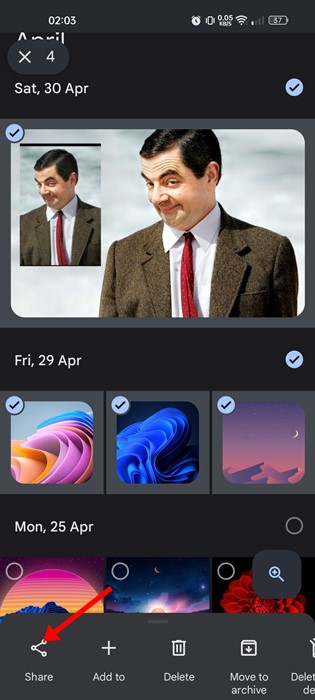
3. Ezután érintse meg a Tovább gombot a megosztás menüben. Most válassza ki azt a Google e-mail címet, ahová át szeretné helyezni Google Fotóit és videóit.

5. Ha végzett, érintse meg a Tovább gombot a fényképek megosztásához.
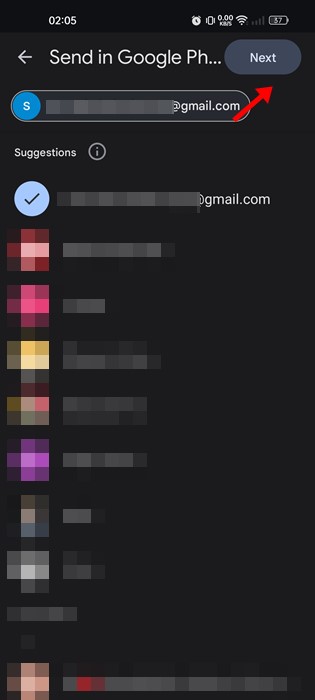
Ez az! Így viheti át a Google Fotókat egyik fiókból a másikba egyszerű lépésekkel. Meg kell nyitnia a Google Fotók alkalmazást, és be kell jelentkeznie a Google Fiókba. A fotók meg lesznek osztva a kiválasztott Google Fiókoddal. A megosztott képeket a Könyvtár mappában találja.
2) A Google Fotók átvitele egyik fiókból a másikba számítógépről
A Google Fotók webes verziójával is átviheti mentett fotóit és videóit egy másik fiókba. A képeket le kell töltenie számítógépére, és manuálisan fel kell töltenie másik Google Fiókjába.
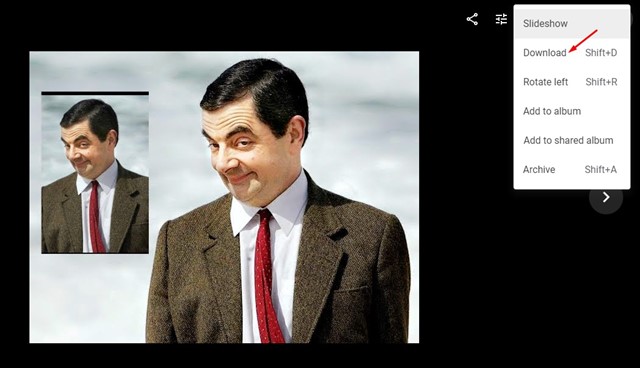
Először nyissa meg a Google Fotókat, és válassza ki az átvinni kívánt fényképeket. Ezután érintse meg a három pontot, és válassza a Letöltés feltöltés lehetőséget az összes kiválasztott kép letöltéséhez a számítógépen.

A letöltés után váltson másik Google Fiókra, és töltse fel a képeket a számítógépéről. A képek áthelyezése után törölheti fotóit régi Google-fiókjából, hogy tárhelyet szabadítson fel.
3) Használja a partnermegosztási funkciót
A Google Fotók partnermegosztási funkcióval rendelkezik, amely automatikusan megosztja fotóit egy kiválasztott Google-felhasználóval. Ehhez kövesse az alább megosztott egyszerű lépéseket.
1. Nyissa meg a Google Fotókat a számítógépén, és koppintson a Beállítások fogaskerék ikonra a jobb felső sarokban.
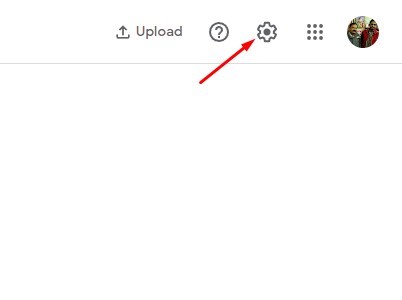
2. A Beállítások oldalon kattintson a Partnermegosztás lehetőségre.
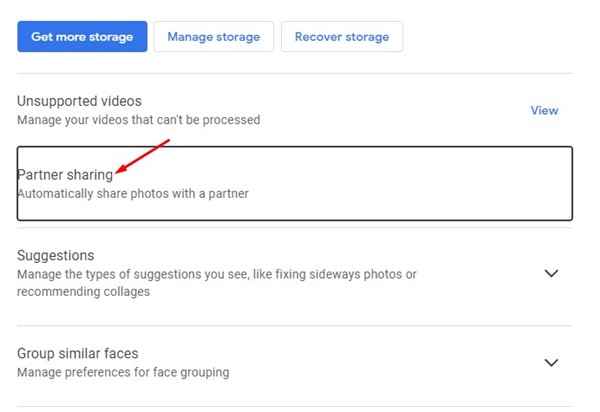
3. Most a rendszer felkéri, hogy válasszon partnert. Válassza ki azt a partnert, akivel fotókat szeretne megosztani, majd kattintson a Tovább gombra.
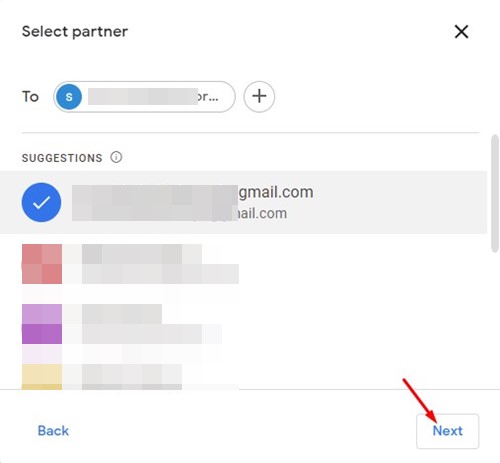
4. Válassza ki a megosztani kívánt fényképeket a Beállítások kiválasztása ablakban. Ha elkészült, kattintson a Tovább gombra.
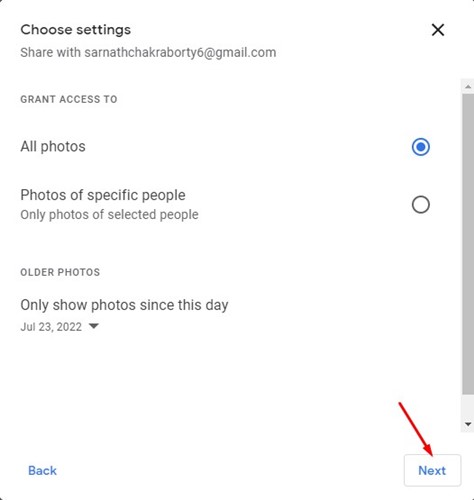
5. Ha elkészült, kattintson a Meghívó küldése gombra.
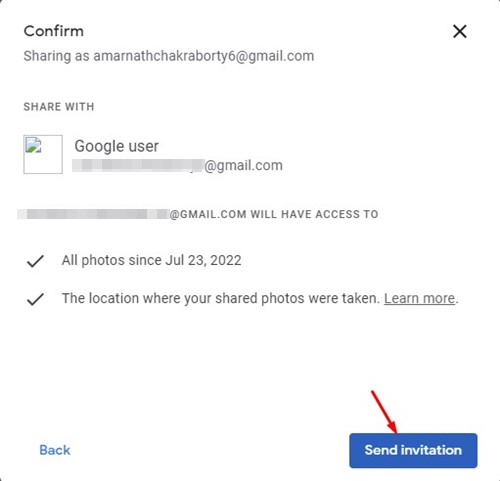
Ez az! A kiválasztott névjegyeknek el kell fogadniuk a meghívást, hogy hozzáférhessenek fotóihoz. Ezzel a funkcióval fényképeket oszthat meg két Google-fiók között.
4) A Google Takeout segítségével fotókat vigyen át egyik fiókból a másikba
Nos, a Google Takeout segítségével letöltheti a Google Fotókba mentett összes fotóját és videóját. Ezzel a webes eszközzel letöltheti az összes képét, és feltöltheti őket másik Google Fiókjába. Ehhez kövesse az alább megosztott egyszerű lépéseket.
1. Először nyissa meg kedvenc webböngészőjét, és nyissa meg ezt honlap.
2. Kattintson a Kijelölés törlése gombra az összes Google-alkalmazás és -szolgáltatás kijelölésének megszüntetéséhez.
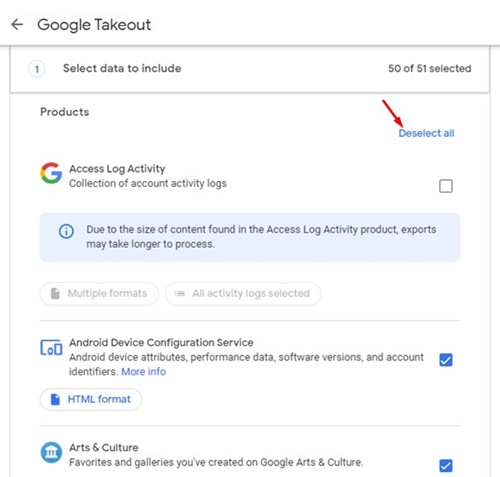
3. Most görgessen le, és ellenőrizze a Google Fotókat.
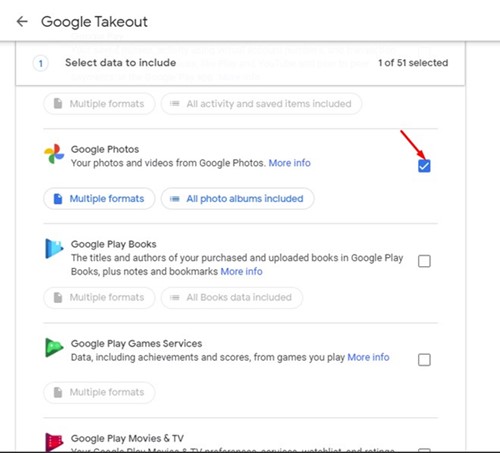
4. A következő képernyőn válassza a „Letöltési hivatkozás küldése e-mailben” lehetőséget a kézbesítési módnál.
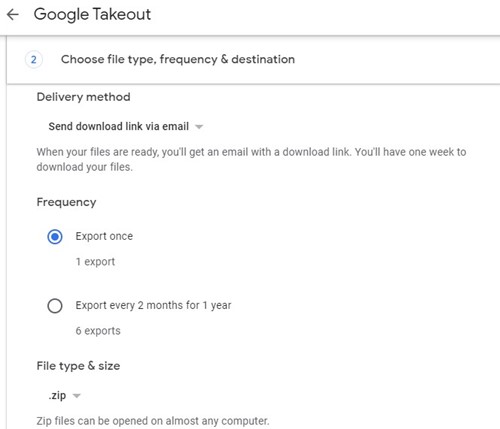
5. A Fájl típusa és mérete mezőben válassza ki a .zip formátumot, majd kattintson az Exportálás létrehozása gombra.
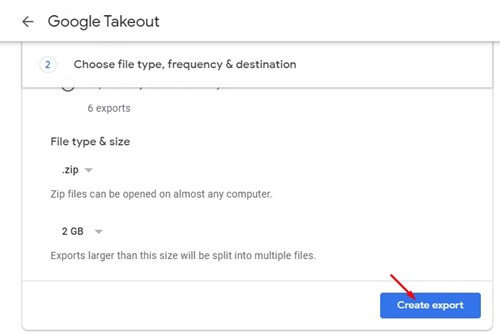
6. Nem fogja megkapni az összes Google-fotóját és videóját tartalmazó letöltési linket. Töltse le a ZIP-fájlt, és csomagolja ki a számítógépén.
7. A kibontás után az összes fotót és videót megkapja. Manuálisan kell feltöltenie másik Google Fotók-fiókjába.
Ez az! Így viheti át a Google Fotókat egyik fiókból a másikba a Google Takeout segítségével.
Tehát ez az útmutató arról szól, hogyan viheti át a Google Fotókat egyik fiókból a másikba. Ha további segítségre van szüksége, tudassa velünk az alábbi megjegyzésekben.